Zuweisen von Ladeprioritäten zu Projekten in Lösung in Visual Studio 2010
Die reduzierte Ladezeit der Lösung ist eine von vielen bedeutenden Verbesserungen von Visual Studio 2010, die einen schnelleren Zugriff auf Ihre Projekte mit höchster Priorität ermöglichen. Wenn Sie Ladeprioritäten in Visual Studio 2010 eingerichtet haben, müssen Sie beim Laden einer riesigen Lösung mit mehreren Projekten einen schnelleren Zugriff auf Projekte bemerkt haben. In früheren Versionen konnten Benutzer beim Laden einer großen Lösung erst dann auf eines der Projekte zugreifen, wenn alle Projekte in einer Lösung vollständig geladen waren. Dies lässt den Benutzern keine andere Möglichkeit, als zu warten, bis der Ladevorgang der Lösung mit allen zugrunde liegenden Projekten abgeschlossen ist. Mit Visual Studio 2010 können Benutzer zwar steuern, welche Projekte in ihren Lösungen zuerst geladen werden, es ist jedoch keine einfache Möglichkeit, Prioritäten verschiedenen Projekten zuzuweisen. Die einzige bekannte Möglichkeit besteht darin, die Solution Load Manager-API zum Zuweisen von Lösungsladeprioritäten zu verwenden.
Für diejenigen, die noch nichts über die Ladezeitprioritäten der Visual Studio 2010-Lösung gehört haben, bietet es 4 Insgesamt Prioritäten wie PLP_DemandLoad, PLP_BackgroundLoad, PLP_LoadIfNeeded und PLP_ExplicitLoadOnly. Solution Load Manager ist eine Erweiterung für Visual Studio 2010, mit der Sie diese Prioritäten auf einfache Weise Ihren Projekten in einer Lösung zuweisen können. Solution Load Manager integriert eine Option für den Zugriff auf das Fenster mit den Ladeprioritäten im Menü Extras. Sobald die Lösung mit mehreren Projekten geladen wurde, wählen Sie im Menü Extras die Option Solution Load Manager.
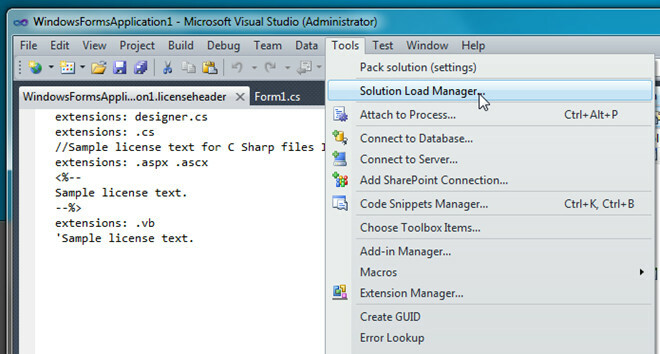
Der Solution Load Manager zeigt alle Projekte der aktuellen Lösung mit den zugrunde liegenden Codedateien und Dokumenten in Baumstruktur auf der linken Seite an. Das zusammenklappbare / verbrauchbare Material kann verwendet werden, um die Ladeprioritäten eines Projekts im Fokus zu ändern. Wählen Sie entweder das Projekt oder die Projektdatei aus und wählen Sie im Dropdown-Menü Priorität laden die Priorität aus, die Sie zuweisen möchten. Unter dem Pulldown-Menü finden Sie eine detaillierte Beschreibung aller Ladeprioritäten.
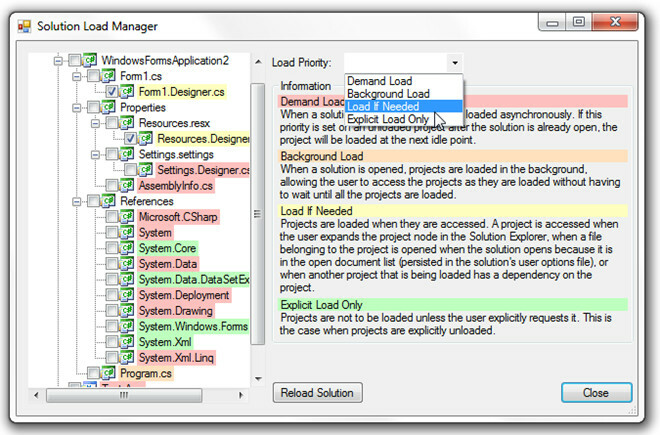
Jede Ladepriorität wird mit einer anderen Farbe hervorgehoben, sodass Sie leicht zwischen zugewiesenen Ladeprioritäten von Projekten unterscheiden können. Sobald Prioritäten definiert sind, klicken Sie auf Schließen, um die Lösungsänderung zu speichern. Wenn Sie die Lösung das nächste Mal starten, wird jedes Projekt gemäß der zugewiesenen Prioritätsstufe geladen. Solution Load Manager funktioniert unter Visual Studio 2010.
Laden Sie den Solution Load Manager herunter
Suche
Kürzliche Posts
So schließen Sie ein ausgeworfenes USB-Laufwerk unter Windows 10 wieder an
Du kannst Trennen Sie ein USB-Laufwerk oder ein externes Laufwerk v...
10 Lektionen Softwareentwickler sollten vom Erfolg von CCleaner lernen
Mittlerweile weiß jeder, dass CCleaner ein Synonym für Systemberein...
Konvertieren Sie jedes Segment von Mediendateien mit Free Audio Extractor in das Audioformat
Wir haben in der Vergangenheit einige Audio-Extraktoren behandelt, ...



